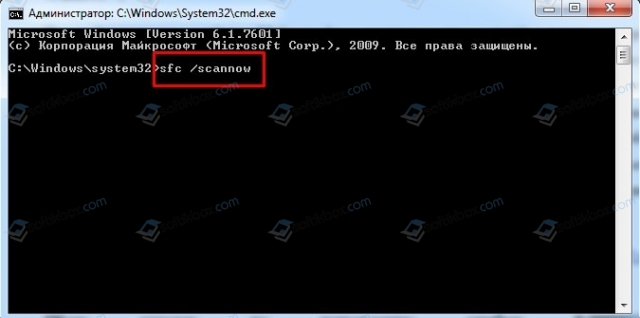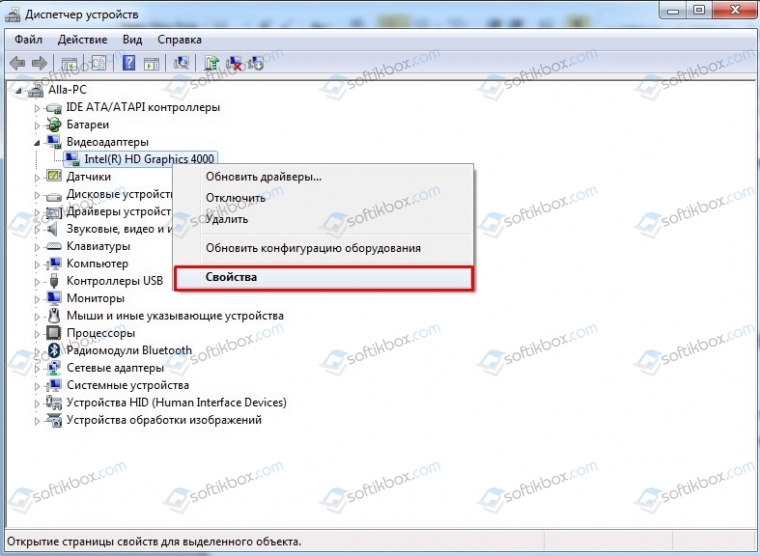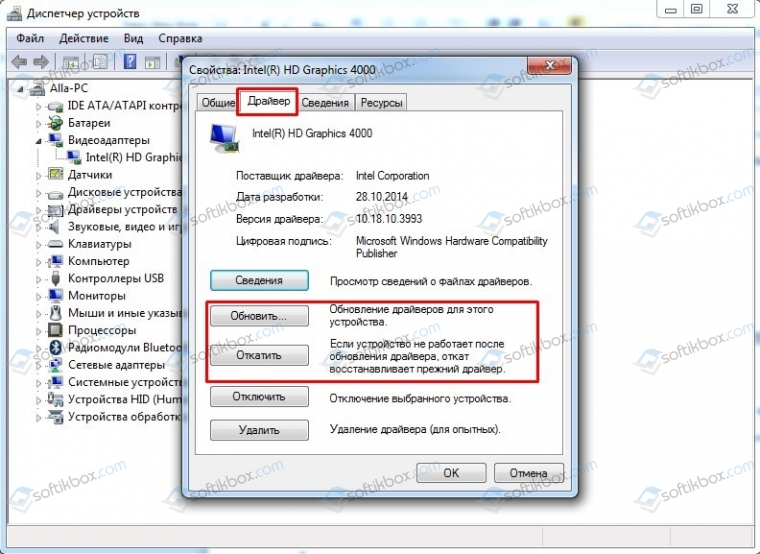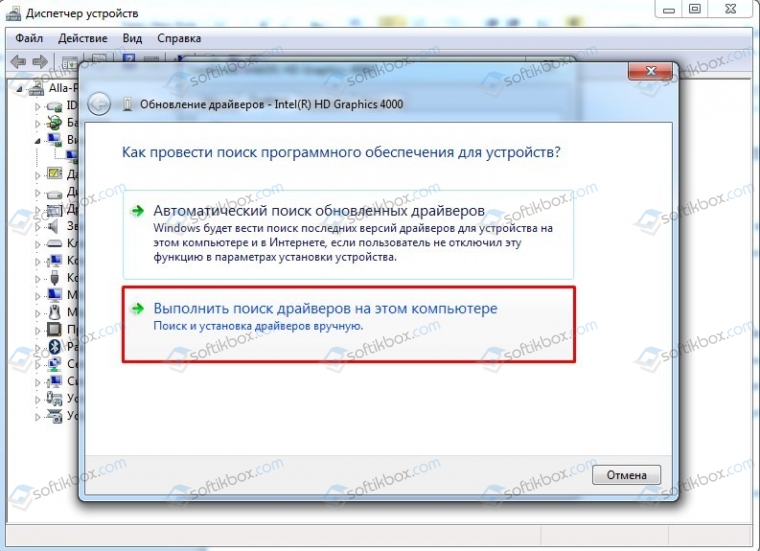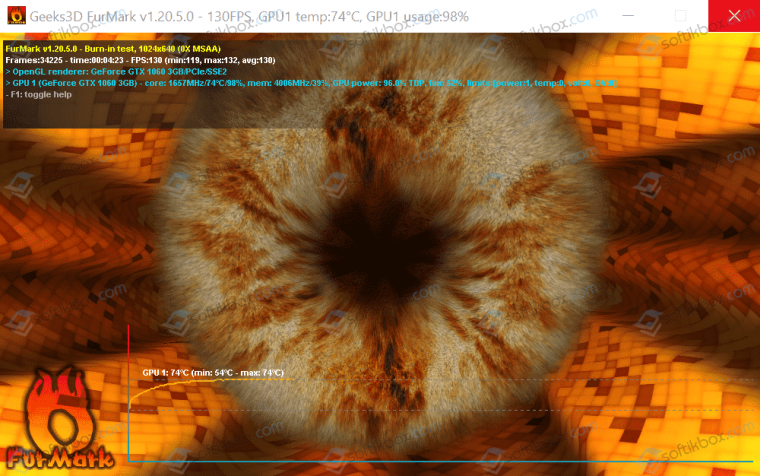30.12.2019
Просмотров: 7270
На официальном сайте Майкрософт указано, что синий экран смерти VIDEO_SCHEDULER_INTERNAL_ERROR с цифровым кодом 0x00000119 появляется на Windows 7 и не только по причине повреждения, несовместимости или отсутствия видеодрайвера, а также при аппаратной поломке графического ускорителя. Однако, проанализировав отечественные и зарубежные форумы, мы установили, что ошибка 0x00000119 появляется и при проблемах с монитором, при неверном разгоне графического ускорителя, при перегреве видеокарты. Также этот BSOD появляется на ПК, на которых установлено две видеокарты, конфликтующие между собой.
Читайте также: Как исправить BSOD 0x00000117: VIDEO TDR TIMEOUT DETECTED на Windows 7?
Обзор методов по исправлению ошибки 0x00000119: VIDEO_SCHEDULER_INTERNAL_ERROR
При появлении ошибки 0x00000119: VIDEO_SCHEDULER_INTERNAL_ERROR на Windows 7 и не только рекомендуем в первую очередь проверить систему на целостность файлов. Для этого нужно открыть командную строку с правами Администратора и ввести sfc /scannow.
Если утилита не обнаружила нарушений целостности файлов, то нужно обратить внимание на установленное программное обеспечение. Стоит обновить драйвера для видеокарты и монитора. Для этого выполняем следующее:
- Жмем «Win+R» и вводим «devmgmt.msc».
- Откроется окно «Диспетчера устройств» и разворачиваем ветку «Видеоадаптеры» (при дальнейшем – Мониторы). Нажимаем на названии видеокарты правой кнопкой мыши и выбираем «Свойства».
- Откроется новое окно. Переходим во вкладку «Драйвер». Если вы ранее устанавливали какой-то софт или игры, то стоит откатить программное обеспечение. Если вы ничего не устанавливали, то рекомендуем обновить драйвера. Для этого стоит перейти на официальный сайт производителя видеокарты и загрузить драйвера в соответствии с версией и разрядностью Windows.
- При обновлении выбираем «Выполнить поиск драйверов на этом компьютере».
- Далее указываем путь к ранее загруженному драйверу. Позволяем ПО обновиться и перезагружаем систему, чтобы изменения вступили в силу.
Точно также можно обновить и драйвера для монитора.
Если после обновления программного обеспечения ошибка 0x00000119: VIDEO SCHEDULER INTERNAL ERROR не исчезла, то проблема может крыться в самой видеокарте. Нужно проверить её температуру и рабочие частоты. Для этого подойдет программа FurMark. Она некоторое время будет нагружать видеокарту и отобразит данные о температуре, максимальных и минимальных рабочих частотах.
Если с видеокартой не все в порядке, то нужно поменять термопасту, почистить контакты канцелярским ластиком, проверить корректность подключения. Также стоит проверить настройки видеокарты в BIOSе. Если вы делали разгон, то все настройки нужно стоить сбросить к начальным.
Решить ошибку может помочь и проверка установленного софта. Возможно, включены какие-то визуальные эффекты в Windows, в какой-то игре выставлены настройки на максимум. Нужно поменять настройки на минимальные и проверить систему на работоспособность.
Если и после манипуляций с настройками графики ошибка 0x00000119 не исчезла, то причина может крыться в несовместимости устройств или в аппаратной поломке какого-то другого компонента системной сборки. В данном случае нужно провести полную диагностику установленного оборудования и восстановить Windows с помощью установочного диска.
ВАЖНО! На некоторых форумах указано, что данный BSOD также появляться при повреждении оперативной памяти. Поэтому стоит проверить ОЗУ программой MemTest86 и почистить контакты модулей.
В случае, если вышеописанные способы не помогли исправить неполадку, рекомендуем переустановить Windows с форматированием логического раздела С.
Синий экран смерти 0x00000119 указывает, что планировщик видео обнаружил фатальное нарушение.
Параметры VIDEO_SCHEDULER_INTERNAL_ERROR:
1 параметр единственный, который нас интересует, он идентифицирует тип нарушения.
| 1 параметр | Причина ошибки |
| 0x1 | Драйвер сообщил о недопустимом ID |
| 0x2 | Драйвер перестал работать после получения команды. |
| 0x3 | Драйвер перестал работать после исправления буфера команд. |
| 0x4 | Драйвер сообщил о недопустимой зеркально отраженной возможности. |
Решение
Для устранения ошибки воспользуйтесь статьей “Общие рекомендации по устранению BSoD”.
Reader Interactions
Ошибка связана с ухудшением рендеринга видеокарты, когда GPU уже не может обработать объекты и выдает вам синий экран с ошибкой VIDEO_SCHEDULER_INTERNAL_ERROR. Посмотрев логи, я обнаружил значение 0×00000119 этой ошибки, что указывает на на то, что планировщик видео обнаружил фатальное нарушение. Давайте разберем, как исправить VIDEO SCHEDULER INTERNAL ERROR в Windows 10.
Как исправить ошибку VIDEO SCHEDULER INTERNAL ERROR в Windows 10
Некоторые моменты, которые вы должны проделать. Если у вас есть точка восстановления, то должны попытаться откатить систему назад в рабочее состояние. Если вы разогнали свою систему, в частности видео-чип, то верните параметры по умолчанию. Рекомендую выполнять действия в безопасном режиме с поддержкой сети.
Если вы не можете попасть в безопасный режим через Windows, то создайте установочную флешку Windows 10, начните установку и нажмите снизу на «Восстановление системы». Далее вас перебросит в дополнительные параметры загрузки, где вы сможете перейти по параметрам «Поиск и устранение неисправностей» > «Дополнительные параметры» > «Параметры загрузки» > «Перезагрузить» и нажать F4, чтобы запустить безопасный режим.
Когда вы загрузились в безопасном режиме, то нажмите на кнопку «Пуск» правой кнопкой мыши и выберите «Диспетчер устройств». Если вы увидите желтый восклицательный знак, то проблема в драйвере. Обратите пристальное внимание на строку списка «видеоадаптеры». В этом списке находятся драйвера видеокарт, которые могут вызывать ошибку. Попробуйте откатить, удалить или обновить драйвер видеокарты.
Видео драйвер лучше обновлять с официального сайта производителя:
- Вы можете получить последние версии графических драйверов NVIDIA здесь.
- Если вы используете видеокарту от AMD, то найдите их здесь.
- Если вы один из тех, кто использует видеокарты от Intel, отправляйтесь сюда.
Если у вас подключены сторонние устройства, то рекомендую отключить их на время, перезагрузить ПК и проверить, устранена ли ошибка VIDEO_SCHEDULER_INTERNAL_ERROR. Обратите внимание на саму видеокарту, может быть так, что плохо присоединены разъемы.
Ошибка BSOD 0x00000119 может внезапно возникнуть, когда вы играете в такие игры, как Fallout, на ПК под управлением ОС Windows, и это может быть довольно тревожным. Типичное поведение перед вылетом игры состоит в том, что ваша игра зависает, а звук искажается, компьютер в конечном итоге вылетает со знаменитым и ужасным Синим экраном смерти.
Если вы исследуете, вы, вероятно, обнаружите, что произошел огромный скачок вашего FPS, а время ожидания увеличивалось спорадически до возможного сбоя с ошибкой BSOD. Основная причина указанных проблем в основном связана с графическим драйвером и настройками на соответствующем ПК.
Если вы посмотрите шестнадцатеричный код в инструменте поиска ошибок, он обычно указывает на то, что «требования к ресурсам изменились».
Для постоянного или временного исправления можно использовать несколько методов. Мы обсудим доступные методы решения проблемы.
Метод 1: превентивное и быстрое решение
Как только проблема возникнет и возникнет ошибка, вы заметите задержку и искажение звука. Быстро нажмите кнопку ALT + вкладка и подождите некоторое время, игра вернется в нормальный режим. Если нет, попробуйте метод 2.
Метод 2: исправить графический драйвер и настройки
Большинство пользователей сообщали о проблемах при использовании графики NVIDIA, некоторые — тоже от AMD. Если вы не уверены в том, что установленное вами программное обеспечение NVIDIA подходит для вашей версии Windows, в некоторых случаях сработало простое удаление и установка DirectX.
В зависимости от вашего компьютера, проблема может быть в настройках драйвера NVIDIA или AMD.
NVIDIA
Для NVIDIA множество вещей может вызвать BSOD 0x00000119, когда вы играете в Fallout 4. Первый шаг — убедиться, что для видеокарты NVIDIA установлены рекомендуемые настройки. Найдите настройки графики NVIDIA, и они должны быть такими, как показано ниже:
Качество текстуры должен быть установлен на Ультра
Анизотропная фильтрация установлен в 16x
Сглаживание установлен в TAA
Расстояние тени установлен в Высокая
Качество теней установлен в Высокая
Качество лучей Бога установлен в Низкий
Объект Fade установлен в 50%
Детали удаленного объекта установлен в Высокая
Актер Фэйд установлен в 50%
Пункт Fade установлен в 50%
Трава увядает установлен в 50-75%
Влажность установлен в На
Окружающая окклюзия установлен в На
Отражения экранного пространства установлен в На
Отблеск от линз установлен в На
Глубина резкости установлен в Стандарт
Выцветание деталей объекта установлен в любой
Качество освещения установлен в средний
Окклюзия дождя установлен в На
Количество наклеек установлен в Высокая
Также установите следующее для таких игр, как Fallout
Панель управления Nvidia >Управление настройками 3D >Настройки программы = Fallout4.exe >
Режим управления питанием: предпочитайте максимальную производительность
Поточная оптимизация: ВЫКЛ.
Тройная буферизация: ВЫКЛ.
Вертикальная синхронизация: ВЫКЛ.
Если описанное выше не работает и компьютер продолжает вылетать из-за ошибки BSOD 0x00000119, вам придется выполнить чистую установку графических драйверов NVIDIA.
Для этого перейдите в Панель управления > Программы и особенности > Удалите оттуда драйверы NVIDIA. Перезагрузите компьютер, и Windows автоматически установит последний стабильный набор драйверов в обычном режиме. Если по каким-либо причинам драйверы не удалось переустановить автоматически, снова удалите их с панели управления и загрузите с веб-сайта NVIDIA http://nvidia.com/download/find.aspx
AMD
Чтобы выполнить чистую установку AMD, сначала удалите предыдущую версию; используйте DDU Display Driver Uninstaller для полной очистки оставшихся настроек, резервных копий, старых драйверов и системного кеша. Это рекомендуется, потому что иногда несовместимые или поврежденные настройки в старых драйверах переносятся на новые драйверы. Если появится запрос, перезагрузите компьютер в безопасном режиме, например Да, запустить его снова в безопасный режим, ударить рекомендуется удалить / перезапустить кнопку, чтобы полностью удалить. Обновите драйвер с http://support.amd.com/en-us/kb-articles/Pages/latest-catalyst-windows-beta.aspx, чтобы получить последнюю стабильную версию для вашего компьютера. Проблема должна быть решена после исправления.
Метод 3: оконный режим и разрешение экрана
Простым решением ошибки BSOD 0x00000119 при игре в игры может быть просто настройка разрешения, и это также сработало для ряда пользователей.
Приведенное ниже должно работать, если вы используете NVIDIA и у вас экран 1080p. Откройте игру в обычном режиме, чтобы открыть экран настроек перед игрой. Установите все параметры, рекомендованные в методе 2, и снимите флажок безграничный и оконный поэтому игра открывается только в полноэкранном режиме. Подать заявление настройки и ВЫХОД.
Откройте NVIDIA GeForce Experience и выполните поиск «игры», чтобы она появилась в вашей игровой библиотеке GeForce (вы должны были загрузить рекомендуемый драйвер из метода 2). Выберите игру в GeForce Experience и нажмите маленький гаечный ключ. настройки значок. Выберите без полей (НЕ полноэкранный), а затем установите правильное разрешение (было 1280 × 720, установите 1366 × 768 или что-то большее). Нажмите «Применить» и запустите в GeForce Experience, а не в Steam или со своего рабочего стола.